- Автор Abigail Brown [email protected].
- Public 2024-01-07 19:01.
- Последно модифициран 2025-01-24 12:02.
Какво да знаете
- Уверете се, че Google Hangouts е съвместим с вашата система и е правилно настроен.
- Ще ви трябва прилична интернет връзка за видео разговори с добро качество: поне 3 до 4 Mbps.
- За да се обадите, отворете Hangouts, изберете човек от контактите си и щракнете върху иконата video call или regular call.
Google има свой инструмент за извършване на гласови и видео разговори. Нарича се Hangouts и замени Google Talk като основен инструмент за комуникация на Google. Можете да го използвате вграден във вашия уеб браузър, докато сте влезли в акаунта си в Gmail или Google, или можете да го използвате директно в приложението Hangouts.
Google спира Hangouts някъде през 2021 г. и го заменя с Google Chat. Потребителите на Hangouts, които актуализират до Chat, могат автоматично да мигрират своите разговори, заедно с контактите и запазената история.
Системни изисквания за Hangouts
Hangouts е съвместим с текущите версии и двете предишни версии на операционните системи, изброени тук:
- Windows
- Mac OS X
- Chrome
- Ubuntu и други Linux дистрибуции
Съвместимите браузъри са текущите версии на браузърите, изброени по-долу, и една предишна версия:
- Chrome
- Firefox
- Safari
- Microsoft Edge
Първият път, когато започнете видеообаждане на вашия компютър, трябва да предоставите на Hangouts правото да използва вашата камера и микрофон. Трябва да изтеглите и инсталирате приставката Hangouts във всеки браузър, различен от Chrome.
Други изисквания
Имате нужда от следното, за да извършвате обаждания в Google Hangouts:
- Акаунт в Google. Вече имате такъв, ако използвате Gmail.
- Устройства за слушане и говорене, ако използвате компютър без камера и микрофон - най-вероятно слушалки с микрофон.
- Добра широколентова връзка. Идеалната скорост е между 3,2 и 4,0 Mbps (или по-бърза) в зависимост от броя на участниците.
Стартиране на видео разговор
От Hangouts можете да се свържете с до девет души наведнъж за видеообаждане, което е идеално за свързване на семейни групи, колеги и приятели.
Можете да се свържете с всеки от вашите контакти в Gmail, които автоматично се импортират в Hangouts, когато се регистрирате. Ако сте потребител на Android и сте влезли като потребител на Google на мобилното си устройство, контактите ви в телефона се запазват и синхронизират с вашия акаунт в Google.
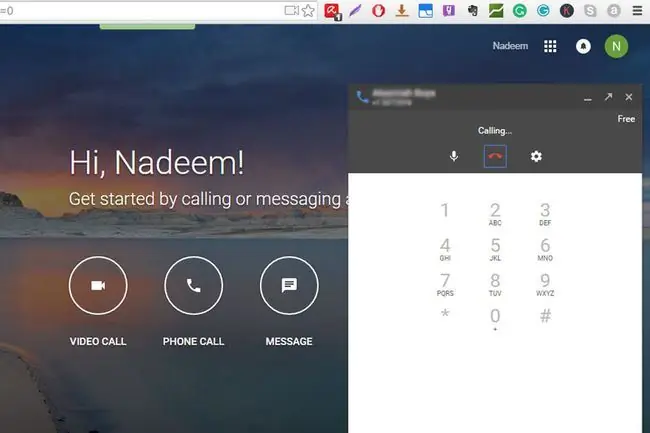
Когато сте готови да направите първото си гласово или видеообаждане:
- Отидете на вашата страница Hangouts или в страничната лента в Gmail.
- Щракнете върху името на човек в списъка с контакти. Щракнете върху допълнителни имена, за да започнете групово видеообаждане.
- Щракнете върху иконата на видеокамера.
- Насладете се на вашето видеообаждане. Когато приключите, щракнете върху иконата за край на разговора, която изглежда като затворена телефонна слушалка.
Долен ред
Текстовият чат е по подразбиране в Hangouts или Gmail. Изберете името на човек в левия панел, за да отворите прозорец за чат, който работи точно като всеки друг прозорец за чат. За да осъществите гласово повикване вместо текстово, изберете името на човек в списъка с контакти в левия панел и щракнете върху изправената телефонна слушалка, за да започнете повикването.
Какво струва
Гласовите и видео разговорите в Hangouts са безплатни, при условие че комуникирате с човек, който също използва Google Hangouts. По този начин разговорът е изцяло интернет базиран. Можете също така да се обаждате на стационарни и мобилни номера и да плащате тарифи за VoIP. Използвате Google Voice за това. Цената на минута за разговорите е много по-ниска от тази за клетъчни или стационарни разговори.
Например обажданията до Съединените щати и Канада са безплатни, когато произхождат от САЩ и Канада. От другаде се таксуват само един цент на минута. Има няколко дестинации, които струват един цент на минута, други два цента, докато други имат по-високи цени. Можете да проверите тарифите на Google Voice онлайн.






